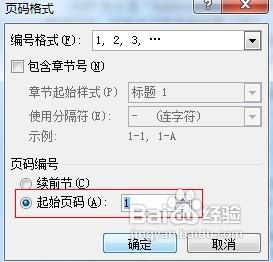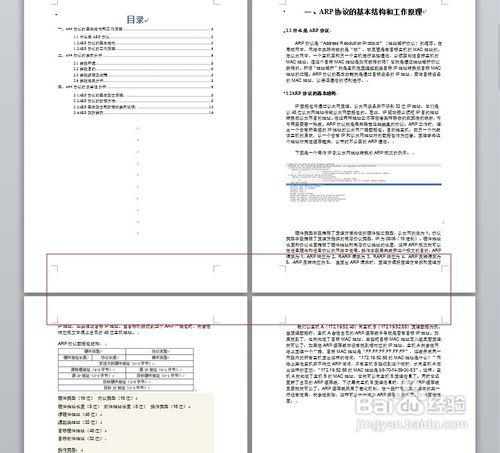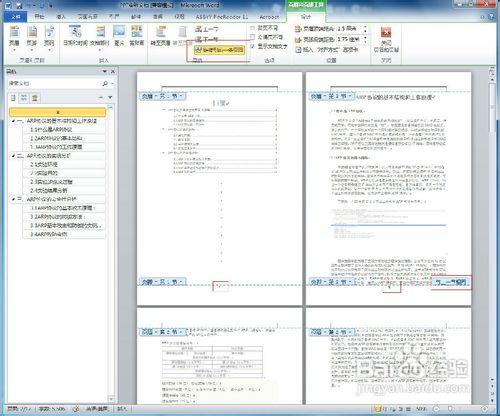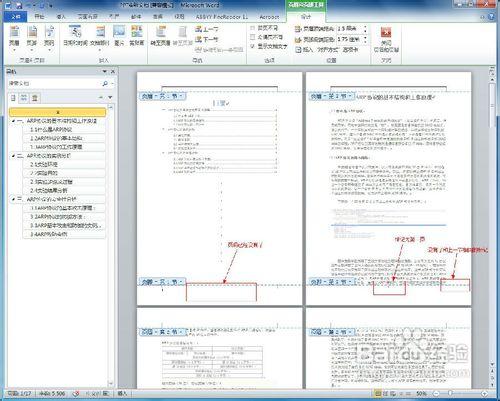Word2010從第2頁開始設定頁首頁碼,寫論文時,有時候不需要從第一頁開始插入頁碼,怎麼從第二頁開始插入頁碼呢?讓我來告訴你吧。word2003/2007/2010從第二頁設定頁碼原理差不多了
工具/原料
word2010
步驟/方法
新增分隔符
游標移到需要插入頁碼的首頁最首位置,點選“頁面佈局”→“分隔符”→“分節符→下一頁”,有的電腦可能會在該頁前自動新建一空白頁,可以直接按“BackSpace”退格鍵將其刪除即可。
插入頁碼
點選“插入”→“頁碼”→頁碼位置,如“頁面底端”→“普通數字2”。
取消分節連結
雙擊需要插入頁碼的任意一頁的頁首或頁尾,如在需要插入頁碼的第一頁的頁碼附近雙擊一下,點選“設計”→“連結到前一條頁首”,將連結到前一條頁首取消掉,此時圖示顯示為灰色。
刪除前面不需要的頁碼
雙擊頁首或頁尾後,我們可以看到“第一節”或“第二節”的字樣,選中第一節的頁碼,直接按鍵盤“Delete”鍵將頁碼刪除,雙擊其它任意空白位置,我們可以發現第一節的頁碼被刪除,而第二節的頁碼沒有任何變化。
至此就可以成功從第二頁開始插入頁碼了
注意事項
刪除前面不需要的頁碼的時候,一定要先點選“設計”→“連結到前一條頁首”,將連結到前一條頁首取消掉。否則刪除前面的頁碼的同時也會把後面的頁碼刪除。